SSL을 적용해야하는 건 맞는데, 너무 비싸고 어렵다면?
SSL 인증서는 실제 웹사이트 구축 시 보안 관련 영역의 처리를 위해 사용합니다.
한마디로 정의하면 일반 http 사이트는 아무런 보안이 되어있지 않다면 SSL인증서를 통한 암호화 기술로
서비스의 정보를 보호한다는 의미입니다.
구글크롬에서는 이미 작년부터 모든 http사이트는 '안전하지 않음' 으로 https 사이트는 '안전함' 으로 표기하기도 하고
https 로 구성된 사이트의 검색을 우선한다는 이야기도 있습니다.
결론적으로) 적용해야 보안에 안전합니
SSL인증서의 적용된 여부는 URL의 http:// https://의 차이로 인지할수 있습니.
구글에서도 https를 권장하는데 아래 경로에서 확인 할 수 있다.
https://support.google.com/webmasters/answer/6073543?hl=ko
SSL 인증서를 발급받는 가장 쉬운 방법은
호스팅을 제공하는 회사의 유료 서비스를 이용 하는 것입니다.
하지만 유료 서비스가 부담 스럽다고 해서 사용할수 없는 것은 아니고,
많은 IT기술이 그렇듯.. 발품을 팔고 찾아보면 무료 서비스도 존재합니다.
무료 플러그인을 적용해봅니다.
'WP암호화 - 한번에 즉시 무료 SSL 인증서 & HTTP 강제'. 플러그인을 통해 적용해보도록 하겠습니다.
SSL인증서를 쉽게 만들수 있도록 해주는 플러그인입니다.

설치 단계에서 나오는 안내 문구는 가볍게 Skip하는 것도 가능합니다
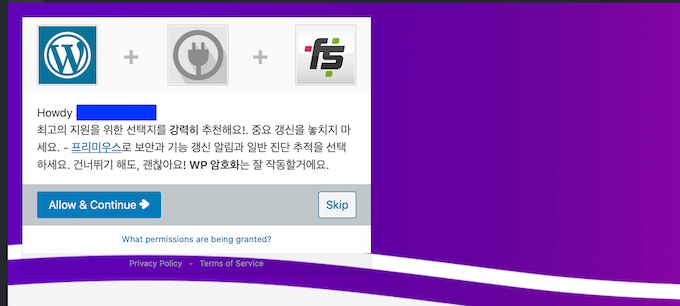
이메일을 등록하고 인증서 만들기 버튼을 클릭면 바로 인증서가 만들어집니다.
그리고 3번째 메뉴인 '인증서 내려받기' 메뉴에서 인증서를 다운로드 받을 수 있습니다.

위와 같이 유투브 동영상을 통해 생성된 인증서를 적용하는 것을 안내해줍니다.
간단해보이지만 cPanel을 사용해서 세팅하는 것은 생각보다 복잡합니다.
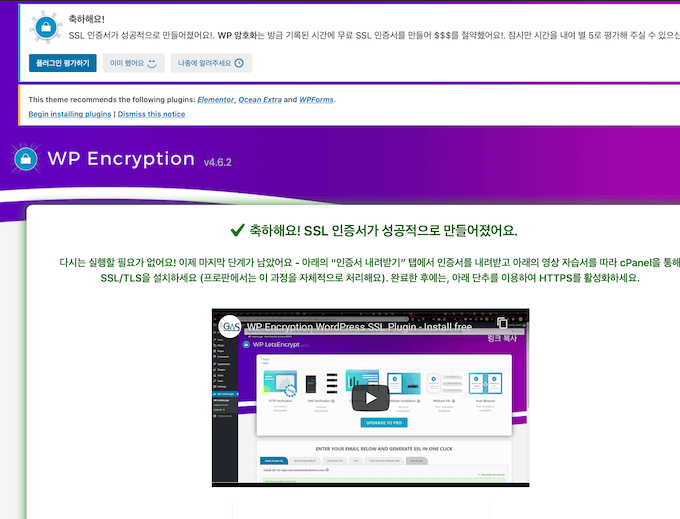
하지만 우리의 친절한(?) '카페24'를 사용한다면 이 부분도 지원을 받을 수 있습니다.
나의 서비스관리 > 인증서관리 > 외부인증서 관리 메뉴로 접근하면 됩니다.

인증서를 등록하는 방법은 위의 내려받기한 인증서 파일을 에디터를 통해 열어서 확인합니다
윈도우에서는 메모장에, Mac 에서는 텍스트 편집기를 통해 열면됩니다.
SSL CRT파일에서는 .crt파일을 개인키 영역에는 .key파일을 열어서 내용을 복사-붙여넣기를 하면 됩니다.
그리고 하단에 신청하기 버튼을 클릭하면, 완료된 것이다
카페24에서는 "해당 메뉴를 통해서 업로드 진행되더라도 업로드 즉시 자동 설치 방식이 아닌
SSL 설치 대기 리스트에 등록이 되는 사항이며 업로드된 외부인증서에 한해 기술지원팀이 설치 진행 해드립니다." 라고 하는데
설치완료까지는 1시간이 채 걸리지 않았습니다 ( 이부분은 case by case 라고 보임 ).
설치가 완료되었다면, 마지막으로는 플러그인으로 다시 돌아와서
HTTPS 강제하기 탭에서 체크박스를 체크하고 저장하기를 선택하면 완료됩니다.

아래와 같이 자물쇠 아이콘이 생겨나고, 클릭해서 확인하면 주소가 https://로 변경되었음을 알 수 있습니다


단점
이 방법은 인증서가 무료인 장점이 있지만 3개월마다 갱신해줘야 한다는 단점이 존재합니다
좀 더 복잡한 수고를 들이거나 비용을 투자 한다면 좀 더 효율적인 방법도 있을것입니다..
하지만 약간의 수고로 비용을 절약하고 SSL인증서를 적용해보는 것을 경험해보고 싶다면,
약 1년에 3만원대의 비용을 간단하게 절약할 수 있는 충분히 좋은 방법입니다.
'노하우 > 기타' 카테고리의 다른 글
| 전 카드회사 직원이 알려주는 체리피킹 - 카드 발급 이벤트를 노려보자 (매월 10만원씩 공짜로 벌기) (0) | 2021.09.24 |
|---|---|
| 윈도우 10 정품 무료로 쓰기 - 학생할인 이용 방법 (졸업했다면?) (1) | 2021.09.23 |



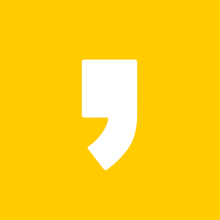


최근댓글